iPhoneのSafariで見ている重要なページをメモしておくために、Evernoteに保存しておきたいという場面が増えてきました。
そんな時にはどうするのか?ブックマークレットでEvernoteに送ることは出来るのか?
検索をかけてみた所、EverWebClipperがピッタリなアプリでした。
EverWebClipperの特徴は、Safariで見ているページを(EverWebClipper経由で)Evernoteに保存するためのブックマークレットが用意されている点です。
便利な所は、Safariでのウェブサーフィン中にEvernote用のアプリを起動しなくて良い点です。1度連携をしておけば、ログインも不要です。
これは衝撃を受けました。という訳で、EverWebClipperの使い方を書いてみました。
EverWebClipperをEvernoteと連携

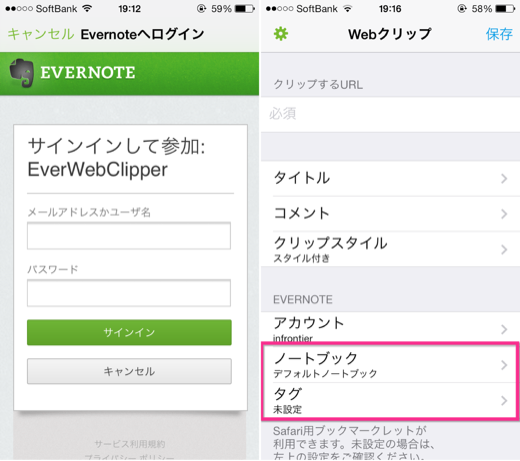
▲EverWebClipperを起動したら、Evernoteと連携します(左)。ログインしたら、Evernoteのノートブックとタグを任意のものに設定できる事を確認しておきましょう(右)。
「Safariで見ているページをEverWebClipper経由でEvernoteに保存するためのブックマークレット」を登録する手順
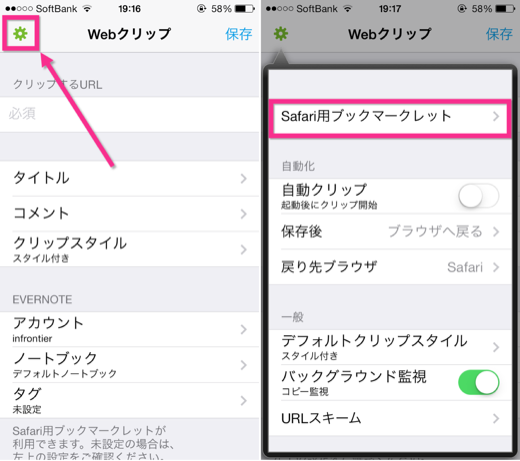
▲EverWebClipper内の左上歯車を選択し(左)、「Safari用ブックマークレット」を選択します(右)。
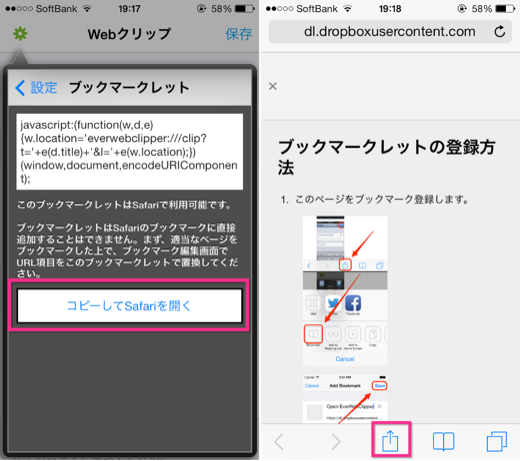
▲そして、「コピーしてSafariを開く」をタップすると(左)、Safariが起動するので、下中央のマークをタップし(右)、
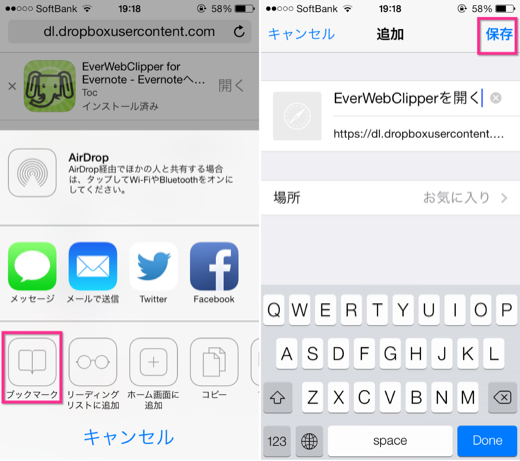
▲「ブックマーク」を選択し(左)、保存を押します(右)。
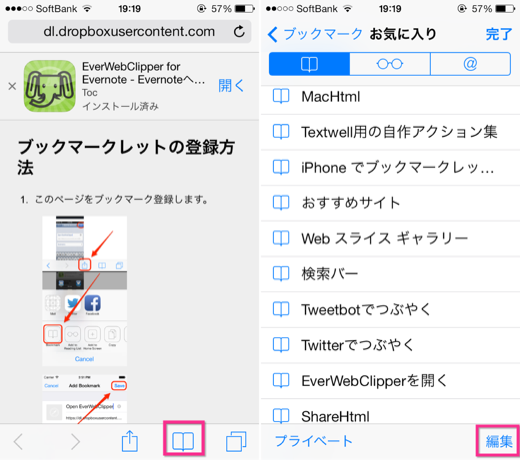
▲続いて、下のブックマークを選択し(左)、編集を選択します(右)。
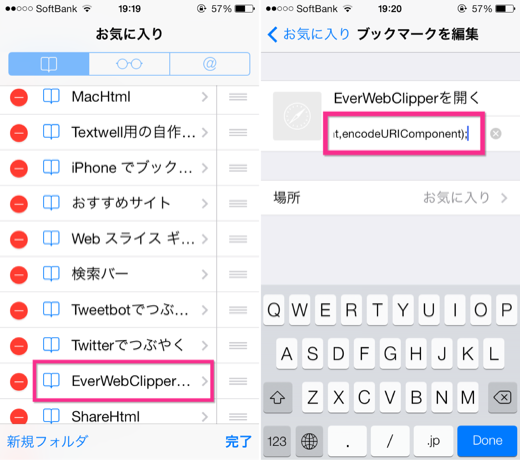
▲そして、「EverWebClipperを開く」を選択して(左)、URL欄の場所に、コピーしてあるブックマークレットを貼付けます(右)。
これで、SafariからEvernoteに保存する準備が整いました。
Safariで見ているページをEverWebClipper経由でEvernoteに保存する方法
それでは今登録したブックマークレットを使って、Safariで見ているページをEvernoteに保存してみましょう。
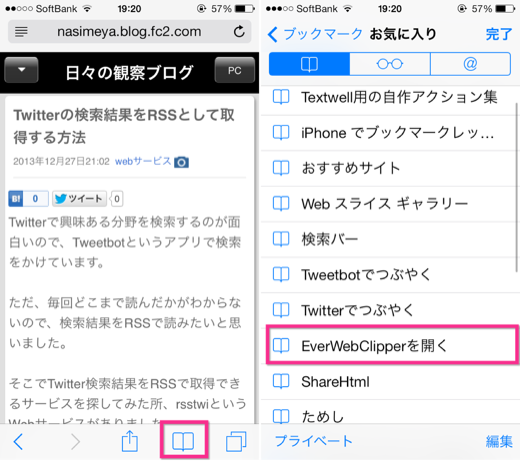
▲Evernoteに保存したいページをSafariで開いたら、ブックマークを選択し(左)、「EverWebClipperを開く」を選択します(右)。
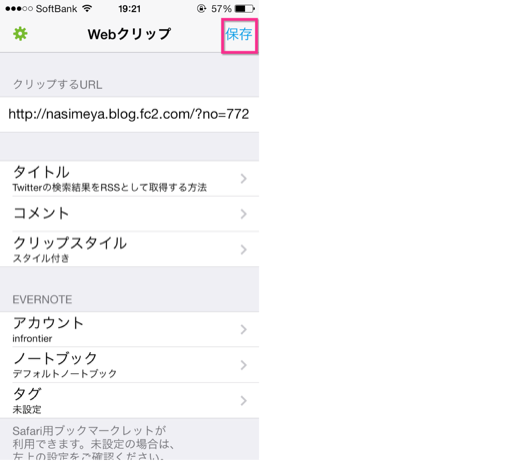
▲すると、EverWebClipperが起動して記事をクリップする体制が整っています。というわけで保存を選択します。
EverWebClipperで送信した記事のプレビュー
実際に気になるのが送信した記事の見た目です。という訳で、公式Evernoteアプリを起動して確認してみました。
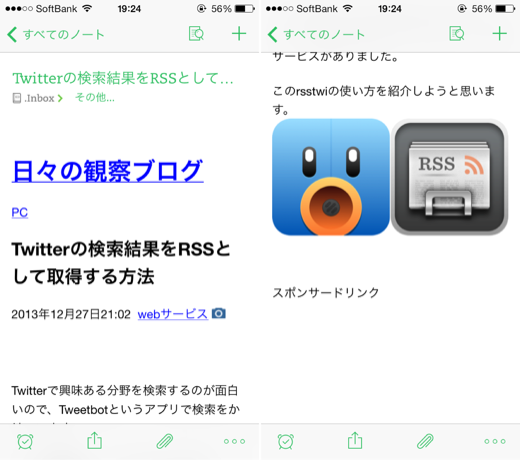
▲すると、ご覧のようになっていました。デザインも崩れていないです。
EverWebClipperで選択できる「クリップスタイル」
デフォルトのクリップスタイルは「スタイル付き」です。僕はこれで良かったのですが、EverWebClipperでは「クリップスタイル」を
- スタイル付き
- シンプル
- URLのみ
から選択できるようになっています。残り2つのスタイルも確認してみたので、以下にそのプレビューを載せておきます。
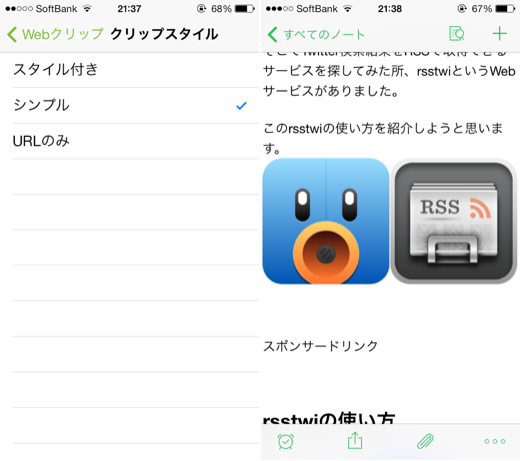
▲シンプルスタイルです。ブログのスタイルは反映されません。
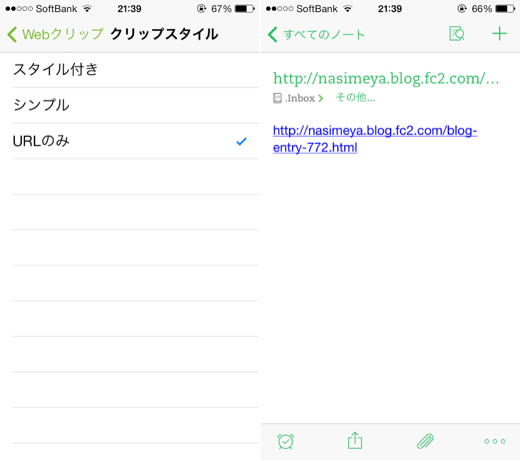
▲URLのみのスタイルです。これはあまり使わないかな。
オススメブックマークレット設定
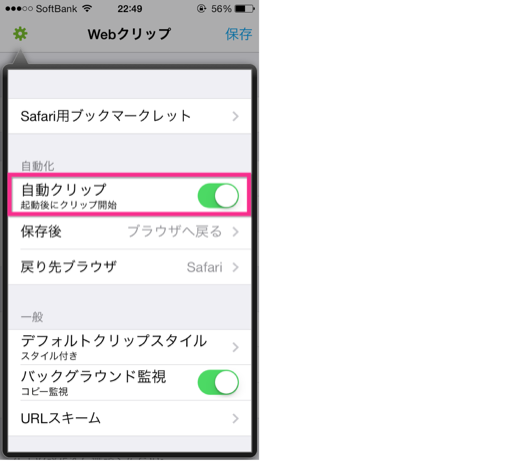
▲僕は、Safari用ブックマークレットにおいて、自動クリップをオンにして作成しました。ブックマークレットを起動したら、バックグラウンドでEvernoteに記事をクリップしてくれます。
ブックマークレットからEvernoteに送信する時のノートブックやタグがいつも決まっているならば、自動クリップをオンにした方が良いでしょう。
なお、最初に自動クリップをオフで登録していた場合、再びブックマークレットを登録し直す必要があります。
まとめ
EverWebClipperが公式でブックマークレットを用意してくれているので、比較的簡単にSafariで見ているページをEvernoteに保存する事が出来ます。
保存時に一々ログインをする必要もないのでスムーズです。


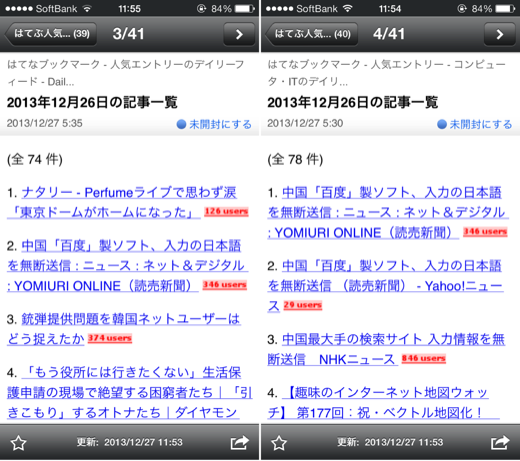

コメント